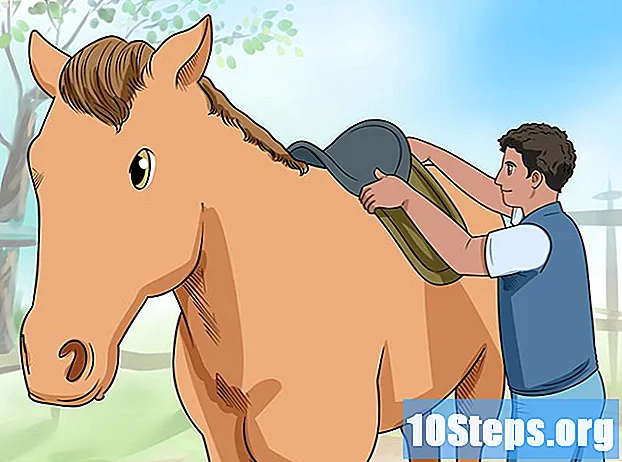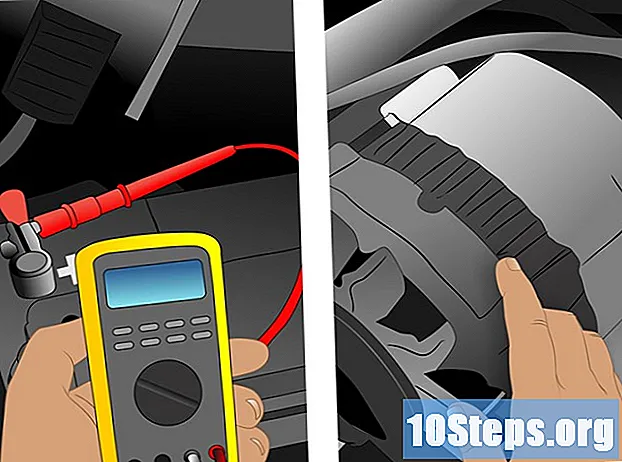Autors:
Eugene Taylor
Radīšanas Datums:
10 Augusts 2021
Atjaunināšanas Datums:
12 Maijs 2024

Saturs
Izlasiet šo rakstu, lai uzzinātu, kā skenēt fizisku dokumentu AirPrinter vai datorā, izmantojot jūsu iPhone kameru.
Pakāpieni
1. daļa no 2: dokumenta skenēšana
Atveriet sava iPhone kameru. Šīs ierīces ikona (melna kamera uz pelēka fona) atrodas ierīces sākuma ekrānā.
- Varat arī pabīdīt pirkstu uz augšu no ekrāna apakšas un parādītajā izvēlnē pieskarties kameras ikonai.

Novietojiet kameru dokumenta virzienā. Kad tas ir labi centrēts, pieskarieties ekrānam, lai fokusētu kameru un nodrošinātu pēc iespējas labāku kvalitāti.- Ja kamera ir atvērta pret jums (priekšā), pieskarieties ikonai, kas atrodas ekrāna apakšējā labajā stūrī, lai pārslēgtos uz aizmugurējo kameru.

Pieskarieties pogai “tvert”, lai uzņemtu fotoattēlu. Šī poga (liels balts aplis) atrodas ekrāna apakšā.- Ja nepieciešams, atkārtojiet šo procedūru atlikušajām dokumenta lappusēm.
Pieskarieties kvadrātam ekrāna apakšējā kreisajā stūrī. Kad tas būs izdarīts, jūsu iPhone kameras rullītis tiks atvērts jaunākajā uzņemtajā fotoattēlā.

Pieskarieties vienumam Kopīgot. Šī poga (bultiņa vērsta uz augšu) atrodas ekrāna apakšējā kreisajā stūrī. Pēc tam jūs redzēsit iespēju sarakstu.
Pieskarieties vienumam Pievienot iCloud diskam. Lai atrastu šo opciju, pabīdiet pirkstu pa kreisi uz pelēkās ikonas līnijas ekrāna apakšā. Lai tas būtu redzams, jūsu iPhone ir jāaktivizē iCloud Drive.
- Ja vēlaties izdrukāt tikai vienu dokumenta kopiju un ar ierīci savienot AirPrinter, piesitiet Izprintēt.
Pieskarieties iCloud Drive. Šo iespēju atradīsit loga "iCloud Drive" augšpusē. Kad tas būs izdarīts, izvēlētais fotoattēls tiks nosūtīts uz mākoni. Labi, tagad jūs varat atvērt failu jebkurā datorā ar piekļuvi internetam.
- Varat arī pieskarties mapei iCloud Drive, ja vēlaties fotoattēlu saglabāt noteiktā direktorijā.
- Ja dokumentam ir vairākas lappuses, katrs fotoattēls būs jāaugšupielādē atsevišķi.
2. daļa no 2: Piekļuve skenētajam dokumentam
Piekļūstiet iCloud vietne datorā. Izmantojot to, jūs varat atvērt savu iCloud disku un lejupielādēt nosūtītos fotoattēlus.
Ievadiet savus akreditācijas datus (Apple ID un paroli) un noklikšķiniet uz →. Izlaidiet šo darbību, ja esat automātiski izveidojis savienojumu.
Noklikšķiniet uz iCloud Drive. Šīs opcijas ikona sastāv no zila mākoņa uz balta fona.
Noklikšķiniet uz dokumenta. Kad tas būs izdarīts, tas tiks izvēlēts.
- Jūs varat turēt Ctrl (vai ⌘ Komanda Mac datorā) un noklikšķiniet uz vairākiem failiem, lai tos atlasītu visus vienlaikus.
- Ja dokumentu esat saglabājis noteiktā mapē, veiciet dubultklikšķi uz mapes ikonas, lai tai piekļūtu.
Noklikšķiniet uz mākoņa ar bultiņas ikonu, kas vērsta uz leju. Šī opcija ir lapas augšdaļā. Kad tas būs izdarīts, sāksies lejupielādes process.
Pagaidiet, līdz skenētais dokuments tiek lejupielādēts. Pēc tam to var atvērt datora mapē “Lejupielādes” un ar to darīt visu, ko vēlaties.
- Atkarībā no pārlūkprogrammas jums var lūgt izvēlēties lejupielādes mērķa vietu (piemēram, jūsu darbvirsma).
Padomi
- Jūs varat noņemt visus pārpalikumus attēlā (piemēram, galda virsmu, kur tika ievietots papīrs).
- Šī apmācība darbojas jebkurai mākoņa krātuves utilītai (piemēram, Google diskam vai Dropbox), lai gan vispirms fotoattēlu opciju rindā ir jāpievieno attiecīgā lietojumprogramma. Lai to izdarītu, augšējā lietotņu grupā pabīdiet pirkstu pa kreisi un piesitiet Vairāk un pabīdiet slīdni blakus vēlamajam mākoņu krātuves pakalpojumam pozīcijā Ieslēgts.
Brīdinājumi
- ICloud Drive standarta glabāšanas ierobežojums ir pieci gigabaiti. Ja vēlaties uzglabāt vairāk nekā šo summu, jums būs jāatjaunina iCloud krātuves plāns.